Во время собрания по сети с помощью коммуникационной программы Microsoft Lync Web App можно отправлять мгновенные сообщения другим участникам.
Требуемое действие
Создание и отправка мгновенного сообщения
Система обмена мгновенными сообщениями во время собрания коммуникационной программы Microsoft Lync Web App позволяет обмениваться мгновенными сообщениями с другими участниками собрания Microsoft Lync 2010. В этом случае мгновенные сообщения дополняют звуковой и видеоканал собрания и могут использоваться, например, для устранения неполадок со звуком. По этой причине все отправляемые и получаемые в Lync Web App мгновенные сообщения видимы всем участникам собрания.
-
В окне собрания щелкните в нижней части области ввода сообщений и начните ввод текста.
Примечание: Если область ввода не отображается, нажмите кнопку IM в верхней части окна собрания.
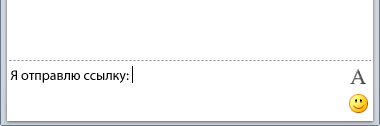
-
После ввода текста сообщения нажмите клавишу ВВОД, чтобы отправить его всем участникам.
Примечание: Отправка изображений (за исключением значков настроения) и файлов с помощью мгновенных сообщений не поддерживается. Для этого следует использовать функцию вложений собрания. Инструкции см. в разделе Распространение и сохранение файлов для последующего просмотра.
Форматирование сообщения
Любые параметры форматирования применяются ко всему тексту текущего сообщения. В веб-приложении Lync Web App не поддерживается форматирование отдельных слов или фраз, а также выбор форматирования для следующих сообщений.
Поддерживается изменение гарнитуры и цвета шрифта, а также установка полужирного и курсивного начертания.
-
Во время ввода сообщения нажмите кнопку форматирования текста

-
Выберите нужные параметры форматирования и щелкните в сообщении, чтобы продолжить ввод или отправить его.
Добавление смайликов в сообщение
Можно добавлять в сообщения смайлики, выражающие эмоции или несущие дополнительные информативные функции.
-
Во время ввода сообщения щелкните в том месте, в которое требуется вставить смайлик, и нажмите кнопку Выберите смайлик

-
Щелкните смайлик, чтобы добавить его в сообщение.
Перед отправкой сообщения в нем отображается типографический эквивалент (например, :( вместо
Совет: Если вам известен типографический эквивалент нужного смайлика, можно ввести его непосредственно в сообщение, не нажимая кнопку Выберите смайлик.
Просмотр входящих мгновенных сообщений
Исходящие и входящие мгновенные сообщения отображаются в области журнала мгновенных сообщений в окне сообщений. Размер символов во входящих сообщениях определяется размером шрифта мгновенных сообщений, который был задан в веб-приложении Lync Web App на момент получения сообщения. По умолчанию установлен размер 10.
Форматирование входящих сообщений в приложении Lync Web App определяется параметрами форматирования последнего символа, заданными отправителем сообщения.










